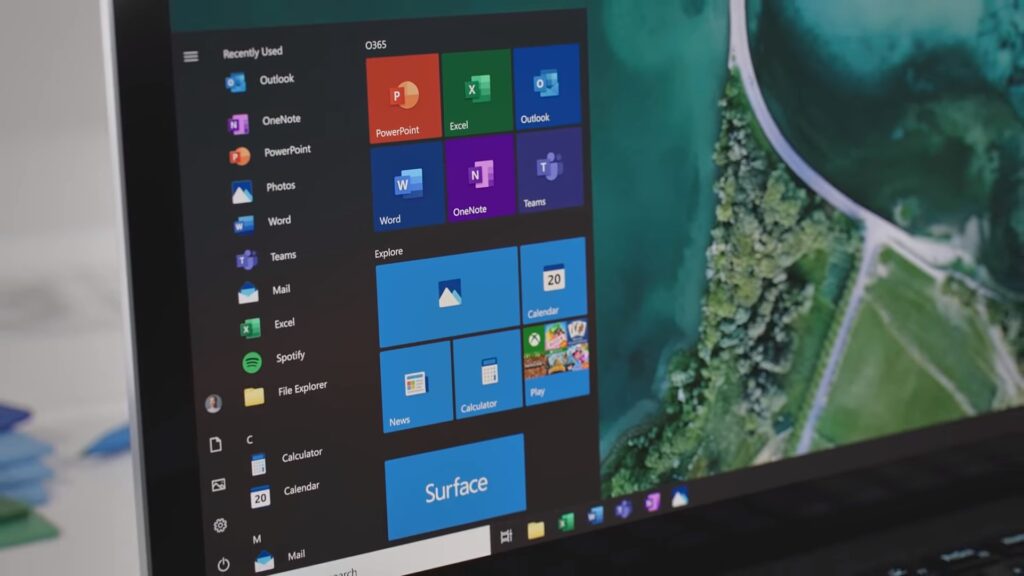Como adicionar uma conta de usuário local no Windows 11? No mês anterior, a Microsoft apresentou seu novo sistema operacional de desktop – Windows 11. Comparado com versões mais antigas do Windows, o Windows 11 oferece mais recursos. Além disso, o novo sistema operacional da Microsoft tem um visual mais refinado.
Se você estiver usando a versão de visualização do Windows 11, talvez saiba que a Microsoft fez poucas alterações nas configurações da conta de usuário. No Windows 11 home, você precisa estar conectado à Internet para criar uma nova conta de usuário.
O Windows 11 Pro, por outro lado, oferece mais opções para criar contas de usuário locais.
Portanto, se você está procurando maneiras de adicionar uma conta de usuário local no Windows 11, está lendo o artigo certo.
Etapas para adicionar uma conta de usuário local no Windows 11 (guia completo)
Neste artigo, compartilharemos um guia passo a passo sobre como adicionar uma conta de usuário local ao sistema operacional Windows 11. O processo será simples; você precisa seguir algumas das etapas simples fornecidas abaixo.
- Em primeiro lugar, clique no botão Iniciar do Windows 11 e selecione ‘Configurações‘.
- Na página Configurações, clique na opção ‘Contas‘. A opção Contas está localizada no painel esquerdo da tela.
- No painel direito, clique na opção ‘Família e outros usuários’ .
- Na próxima página, clique no botão ‘Adicionar conta’ atrás de Adicionar outro usuário.
- Clique no link ‘Não tenho as informações de login desta pessoa’ na próxima página.
- Clique no link ‘Adicionar um usuário sem uma conta da Microsoft’ na página de criação da conta da Microsoft.
- Você precisa inserir as informações do usuário para uma conta local na próxima página.
- Digite o nome de usuário, senha, dica de senha e clique no botão ‘Próximo‘.
- A conta será criada. Para remover a conta, clique no botão ‘Remover‘ atrás da conta local.
É assim que você pode adicionar um usuário local no Windows 11.
Portanto, este guia é sobre como adicionar uma conta de usuário local no Windows 11. Esperamos que este artigo tenha ajudado você! Por favor, compartilhe com seus amigos também. Se você tiver alguma dúvida relacionada a isso, informe-nos na caixa de comentários abaixo.